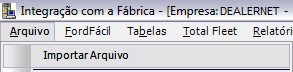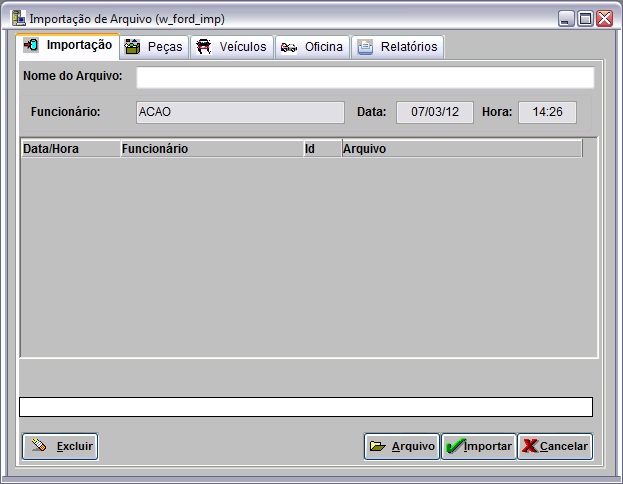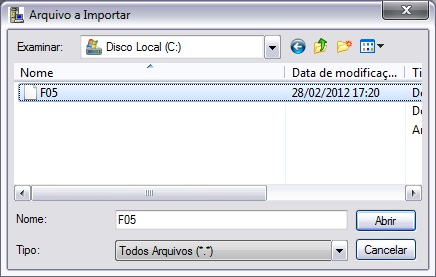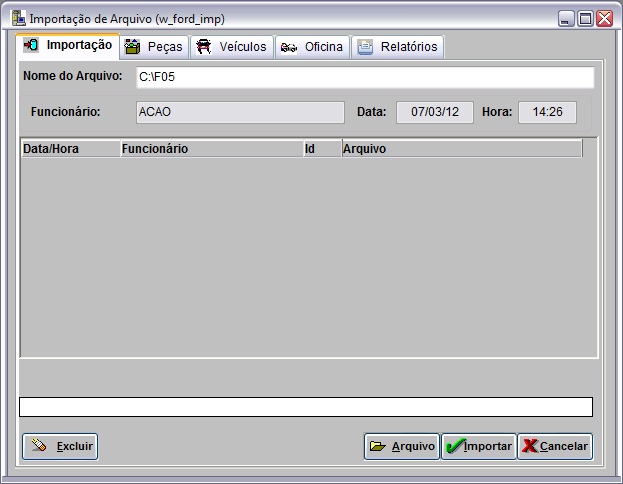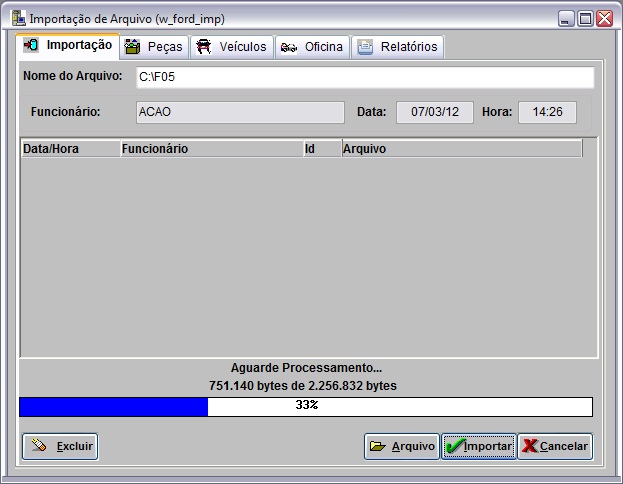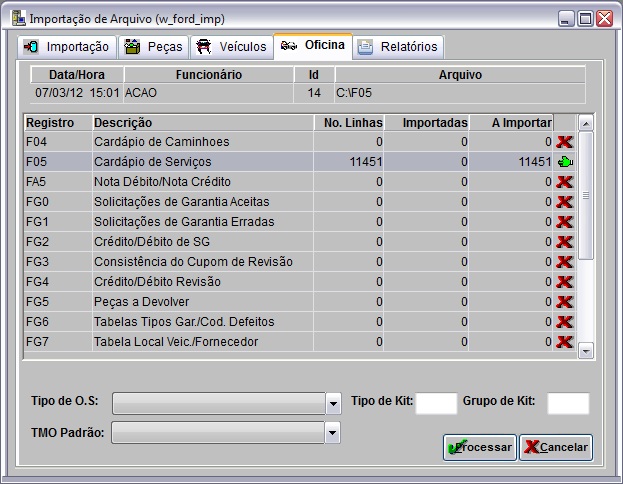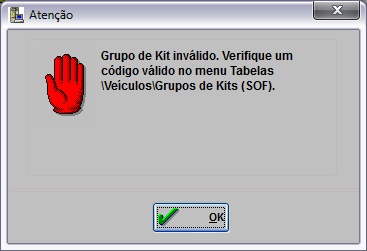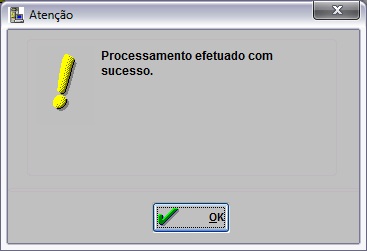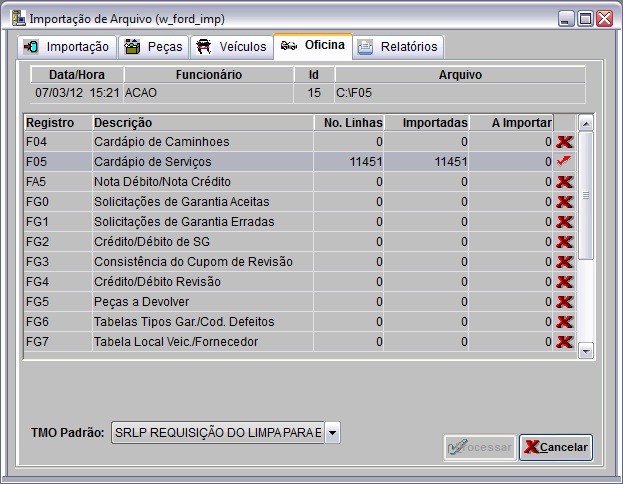De Dealernet Wiki | Portal de SoluÓÐo, Notas TÕcnicas, Vers¾es e Treinamentos da AÓÐo InformÃtica
(ãComo Importar CardûÀpio de ServiûÏos - F05) |
(ãComo Importar CardûÀpio de ServiûÏos - F05) |
||
| Linha 39: | Linha 39: | ||
'''Nota:''' | '''Nota:''' | ||
| - | * <p align="justify">Caso o ''Grupo de Kit'' informado seja classificado como Garantia, o sistema emite mensagem: ''Grupo de Kit informado nûÈo pode ser do tipo Garantia. Verifique em Tabelas>VeûÙculos>Grupos de Kits/CardûÀpios (SOF)''.</p> | + | * <p align="justify">Caso o ''Grupo de Kit'' informado seja classificado como Garantia, o sistema emite mensagem: ''Grupo de Kit informado nûÈo pode ser do tipo Garantia. Verifique em [[Tabela Grupos de Kits / CardûÀpios (Tabela Kits CardûÀpios) | Tabelas>VeûÙculos>Grupos de Kits/CardûÀpios (SOF)]]''.</p> |
[[Arquivo:Impcardapioservicosford8.jpg]] | [[Arquivo:Impcardapioservicosford8.jpg]] | ||
EdiûÏûÈo de 16h51min de 7 de marûÏo de 2012
IntroduûÏûÈo
Importando CardûÀpio de ServiûÏos - F05
Como Importar CardûÀpio de ServiûÏos - F05
MûDULO INTEGRAûûO FûBRICA
1. No menu principal, clique Arquivo e Importar Arquivo;
2. Na janela ImportaûÏûÈo de Arquivo, informe o diretû°rio do arquivo ou clique Arquivo para selecionûÀ-lo;
3. Selecione o arquivo a importar e clique Abrir;
4. Clique no botûÈo Importar;
5. Importando arquivo;
6. Arquivo importado. Clique OK;
8. Na aba Oficina, selecione o registro F05 - CardûÀpio de ServiûÏos e informe o Tipo de O.S., TMO PadrûÈo, Tipo de Kit, Grupo de Kit;
9. Ao informar um Grupo de Kit nûÈo cadastrado no sistema, a mensagem abaixo serûÀ emitida;
Nota:
-
Caso o Grupo de Kit informado seja classificado como Garantia, o sistema emite mensagem: Grupo de Kit informado nûÈo pode ser do tipo Garantia. Verifique em Tabelas>VeûÙculos>Grupos de Kits/CardûÀpios (SOF).
10. Processando Arquivo;
11. Processamento efetuado. Clique OK;
12. ImportaûÏûÈo concluûÙda.